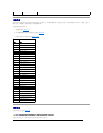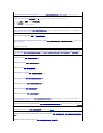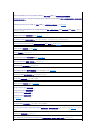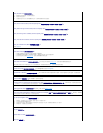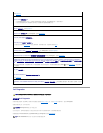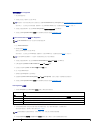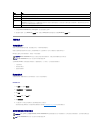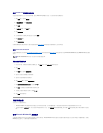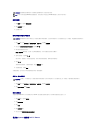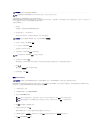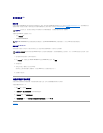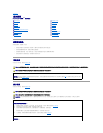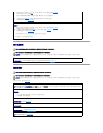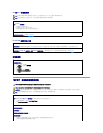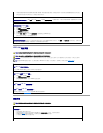使用 Windows XP 裝置驅動程式回復
在您安裝或更新驅動程式之後,如果電腦出現問題,請使用 Windows XP 裝置驅動程式回復,以先前安裝的版本更換驅動程式。
1. 單按開始按鈕,然後單按控制台。
2. 在選取類別目錄下,單按效能及維護。
3. 單按系統。
4. 在系統內容視窗中,單按硬體標籤。
5. 單按裝置管理員。
6. 在安裝新驅動程式的裝置上單按滑鼠右鍵,然後單按內容。
7. 單按驅動程式標籤。
8. 單按回復驅動程式。
如果傳回裝置驅動程式無法解決問題,請使用系統還原 (請參閱還原作業系統) 將電腦恢復為安裝新驅動程式之前的作業狀態。
使用 Drivers and Utilities CD
如果使用裝置驅動程式回復 (請參閱使用 Windows XP 裝置驅動程式回復) 或系統還原 (請參閱還原作業系統) 均無法解決問題,請從 Drivers and Utilities CD (亦稱為 Resource CD) 重新安裝驅
動程式。
手動重新安裝驅動程式
1. 如前一節中所述,將驅動程式檔案擷取至硬碟機之後,單按開始按鈕,然後在我的電腦上單按滑鼠右鍵。
2. 單按內容。
3. 單按硬體標籤,然後單按裝置管理員。
4. 連按兩下您要為其安裝驅動程式的裝置類型。
5. 連按兩下您要安裝驅動程式的裝置名稱。
6. 單按驅動程式標籤,然後單按更新驅動程式。
7. 單按從清單或特定位置安裝 (進階),然後單按下一步。
8. 單按瀏覽,以瀏覽至您先前複製的驅動程式檔案所在位置。
9. 當螢幕上出現適當的驅動程式名稱時,請單按下一步。
10. 單按完成並重新啟動電腦。
還原作業系統
您可以按以下方式還原作業系統:
l Microsoft® Windows® XP 系統還原可將您的電腦返回至早些時候的作業狀態,而不會影響資料檔案。將系統還原用作還原作業系統和保留資料檔案的第一解決方案。
l 如果您的電腦隨附了作業系統 CD,則可以使用該 CD 來還原作業系統。但是,使用作業系統 CD 還會刪除硬碟機上的所有資料。僅當系統還原無法解決作業系統問題時才可使用該
CD。
使用 Microsoft Windows XP 系統還原
如果對硬體、軟體或其他系統設定所作的變更使電腦處於不理想的作業狀態,Microsoft Windows XP 作業系統提供的系統還原可讓您將電腦返回至先前的作業狀態 (不影響資料檔案)。請參閱
Windows 說明及支援中心,以獲得有關使用系統還原的資訊。
註:Drivers and Utilities CD 為可選,可能並非所有的電腦均隨附此 CD。